Izlaz iz Skype programa
Među brojnim pitanjima koja se tiču rada Skype programa, značajan dio korisnika bavi se pitanjem kako zatvoriti ovaj program ili se odjaviti s računa. Nakon zatvaranja prozora Skype na standardni način, to jest klikom na križ u gornjem desnom kutu prozora, dovodi samo do činjenice da se program jednostavno sruši na programskoj traci, ali i dalje funkcionira. Otkrijmo kako onemogućiti Skype na vašem računalu i odjaviti se s vašeg računa.
Isključite program
Dakle, kao što smo već rekli, klikom na križ u gornjem desnom kutu prozora, kao što je klikanje na stavku "Zatvori" u odjeljku "Skype" izbornika programa, samo će se aplikacija svesti na traku zadataka.
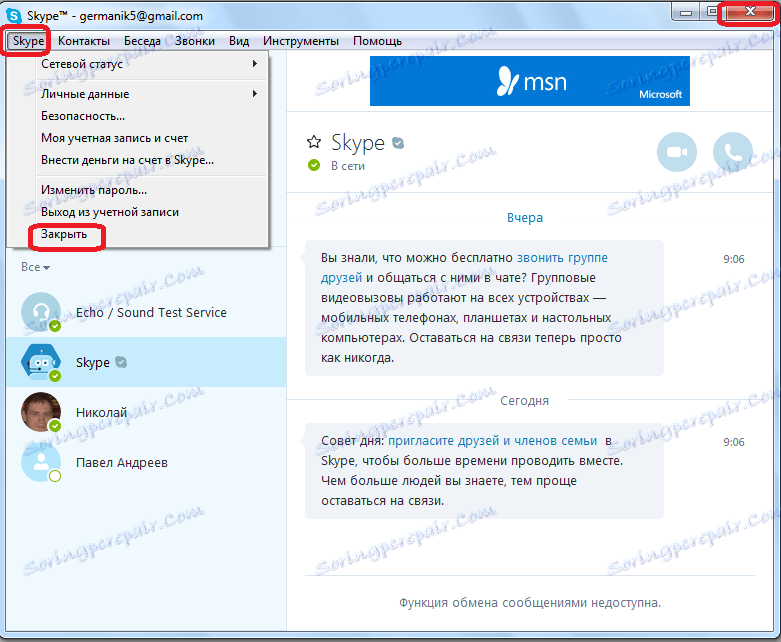
Da biste potpuno zatvorili Skype, kliknite ikonu na programskoj traci. Na otvorenom izborniku zaustavljamo odabir na stavci "Zatvorite Skype".
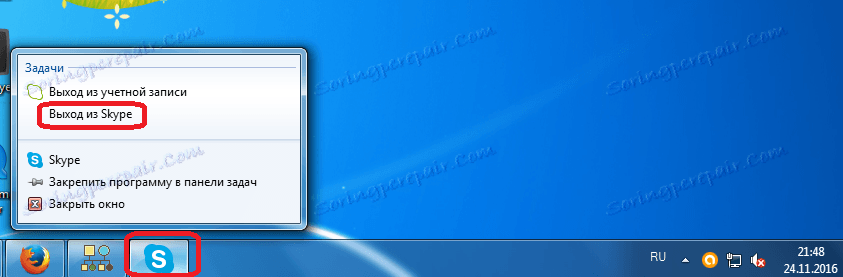
Nakon toga, nakon kratkog vremena, pojavit će se dijaloški okvir koji vas pita ako korisnik stvarno želi napustiti Skype. Ne pritisnemo gumb "Exit", nakon čega ćemo izaći iz programa.
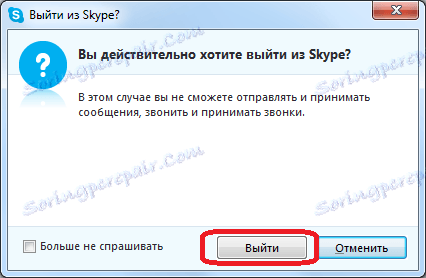
Isto tako, možete izaći iz Skypea klikom na ikonu u paleti sustava.
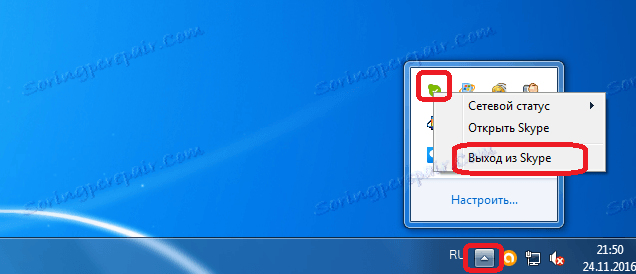
Odjavite se s računa
No, izlazak, koji je gore opisan, funkcionira samo ako ste jedini korisnik koji ima pristup računalu i siguran je da u vašoj odsutnosti nitko ne želi otvoriti Skype, jer će se račun automatski prijaviti. Da biste izuzeli sličnu situaciju, morate se odjaviti s računa.
Za to idite na odjeljak izbornika programa, koji se zove "Skype". Na popisu koji se pojavi odaberite opciju "Odjava".
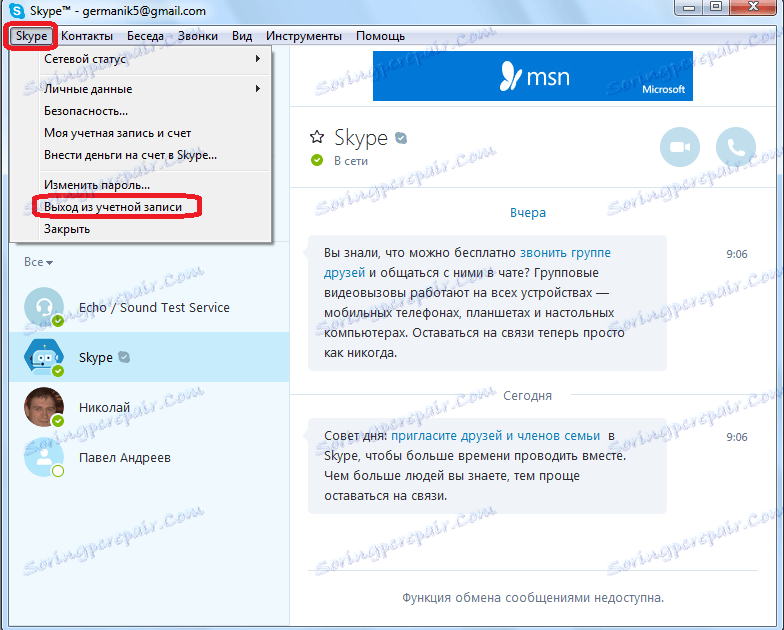
Također možete kliknuti ikonu Skype na traci sa zadacima i odabrati opciju "Odjava".
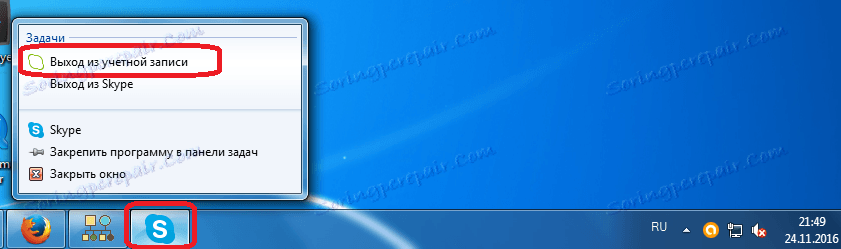
S bilo kojom od odabranih opcija izlaz ćete iz svog računa i Skype će se ponovno pokrenuti. Nakon toga, program se može zatvoriti jednim od gore opisanih metoda, ali ovaj put bez rizika da će se netko prijaviti na vaš račun.
Abnormalni prekid Skypea
Gore su opisane opcije za standardni završetak Skypea. Ali, kako zatvoriti program, ako je smrznut i ne reagira na pokušaj da to učini na uobičajeni način? U tom će slučaju upravitelj zadataka pomoći. Možete ga aktivirati klikom na programskoj traci i na izborniku koji će se pojaviti odabirom stavke "Započni zadatak upravitelja". Možete i pritisnuti tipkovnički prečac Ctrl + Shift + Esc.
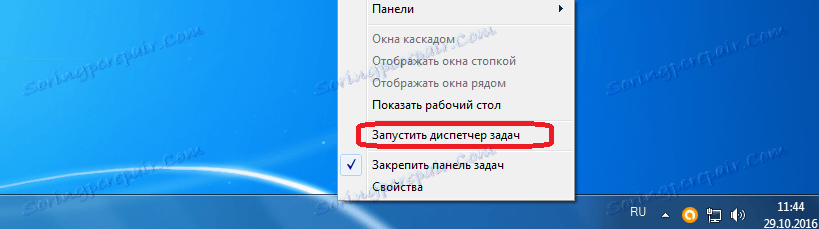
U otvorenom Upravitelju zadataka na kartici "Aplikacije" tražimo unos Skype programa. Kliknite na nju i na otvorenom popisu odaberite stavku "Ukloni zadatak". Ili pritisnemo gumb sličnog naziva u donjem dijelu prozora Upravitelja zadataka.
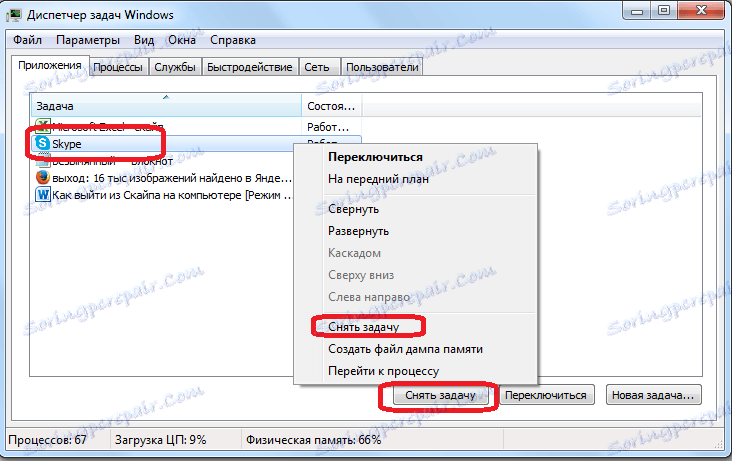
Ako i dalje ne možete zatvoriti program, ponovno pozovite kontekstni izbornik, ali ovaj put odaberemo stavku "Idi na proces".
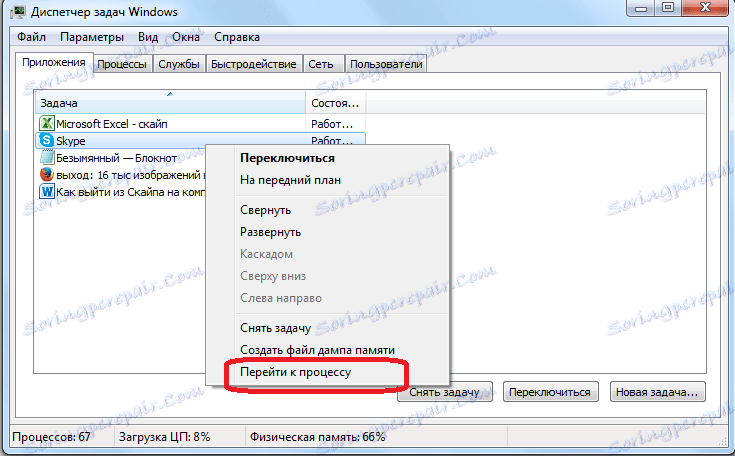
Prije nego što vidimo popis svih procesa koji se izvode na računalu. No, proces Skypea neće biti tražen dugo jer će već biti označen plavom linijom. Opet, nazovite kontekstni izbornik i odaberite stavku "Ukloni zadatak". Ili kliknite na gumb s istim nazivom u donjem desnom kutu prozora.
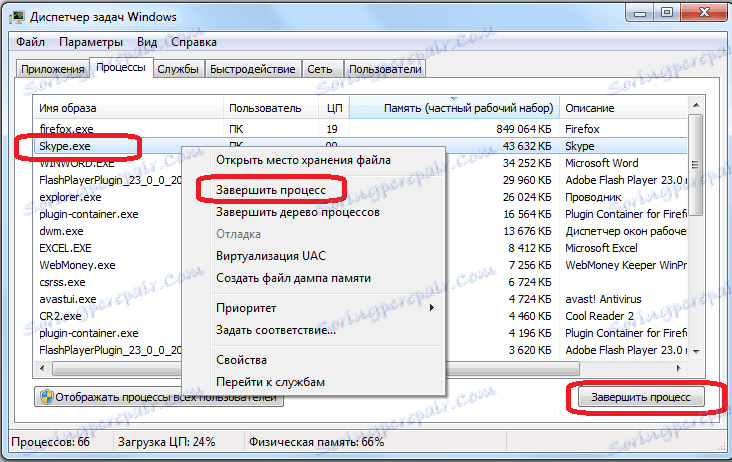
Nakon toga otvorit će se dijaloški okvir koji će vas upozoriti na moguće posljedice prisiljavanja na zatvaranje aplikacije. No, budući da je program doista spustio slušalicu i nemamo ništa za napraviti, kliknite gumb "Završi postupak".
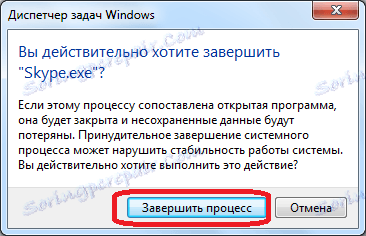
Kao što možete vidjeti, postoji nekoliko načina za onemogućavanje Skypea. Općenito, sve ove metode isključivanja mogu se podijeliti u tri velike skupine: bez odjavljivanja s računa; s izlazom iz računa; prisilni prestanak rada. Koji od načina odabira ovisi o faktorima učinkovitosti programa i stupnju pristupa neovlaštenim osobama na računalu.